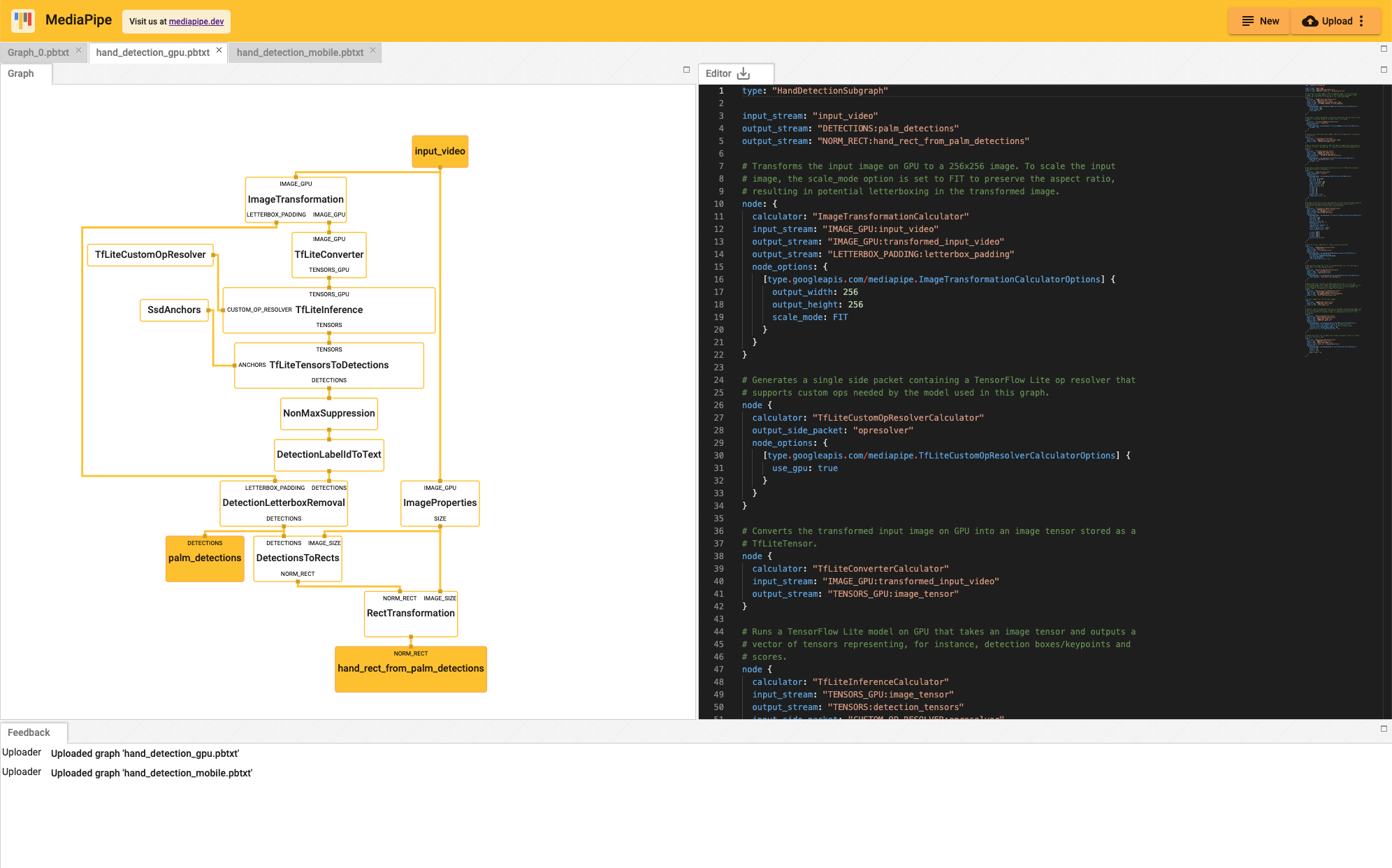उपयोगकर्ताओं को उनके कैलकुलेटर ग्राफ़ के स्ट्रक्चर को समझने और उनकी मशीन लर्निंग के अनुमान पाइपलाइन के पूरे व्यवहार को समझने में मदद के लिए, हमने MediaPipe विज़ुअलाइज़र को बनाया है, जो ऑनलाइन उपलब्ध है.
ग्राफ़ व्यू की मदद से उपयोगकर्ता, कनेक्ट किए गए कैलकुलेटर ग्राफ़ देख सकते हैं. ग्राफ़ कॉन्फ़िगरेशन की मदद से, उन्हें ग्राफ़ एडिटर में चिपकाया जा सकता है या अपलोड किया जा सकता है. उपयोगकर्ता अपने बनाए हुए ग्राफ़ को देख सकते हैं और उससे जुड़ी समस्या हल कर सकते हैं.
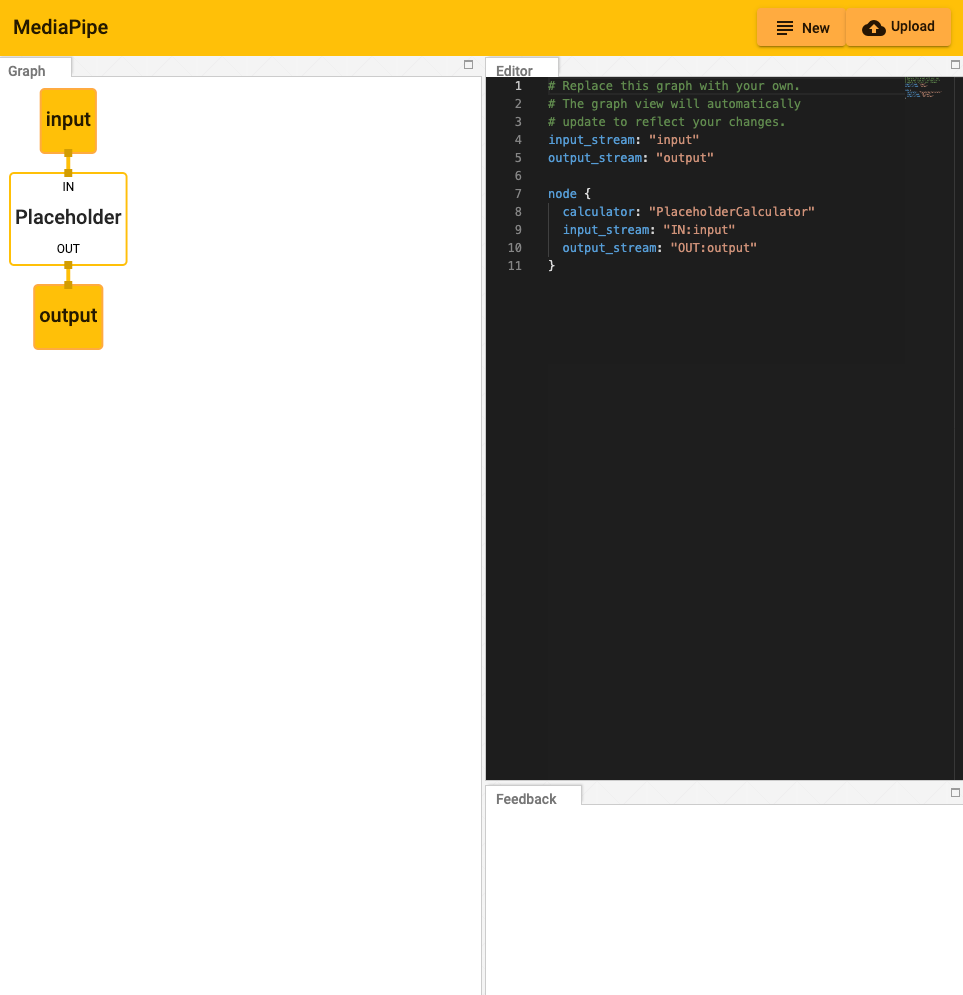
एडिटर में काम करना
शुरू करना:
एडिटर व्यू में कोड जोड़कर और उसमें बदलाव करके, ग्राफ़ में बदलाव किया जा सकता है.
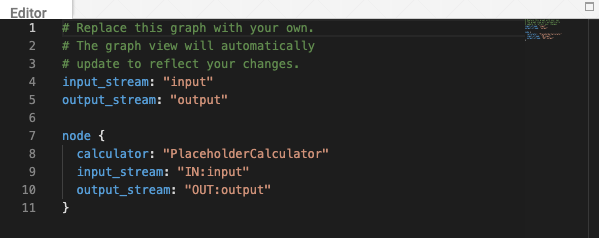
सबसे ऊपर दाएं कोने में मौजूद "नया" बटन दबाने से, एडिटर विंडो में मौजूद सभी कोड हट जाएंगे.
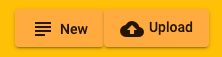
"अपलोड करें" बटन दबाने पर, उपयोगकर्ता को लोकल PBTXT फ़ाइल चुनने के लिए कहा जाएगा, जो एडिटर में मौजूद मौजूदा कोड को ओवरराइट कर देगी.
इसके अलावा, कोड को सीधे एडिटर विंडो में चिपकाया जा सकता है.
गड़बड़ियां और जानकारी देने वाले मैसेज, फ़ीडबैक विंडो में दिखेंगे.
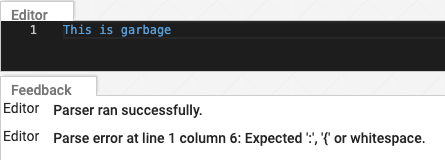
ग्राफ़ को समझना
विज़ुअलाइज़र ग्राफ़, कैलकुलेटर नोड के बीच कनेक्शन दिखाता है.
स्ट्रीम बनाने वाले कैलकुलेटर में सबसे नीचे से बाहर निकलकर, स्ट्रीम पाने वाले किसी भी कैलकुलेटर के ऊपरी हिस्से में जाती हैं. (कुंजी, "input_stream" और "internal_stream" के इस्तेमाल के इस्तेमाल पर ध्यान दें).
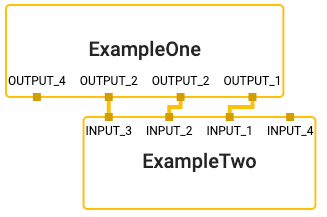
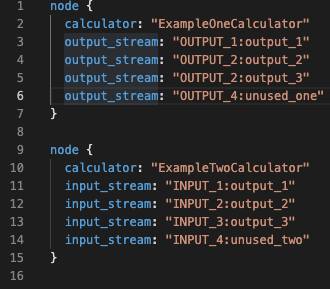
साइडपैकेट एक ही तरह से काम करते हैं. हालांकि, वे दाईं ओर नोड से बाहर निकलकर बाईं ओर जाते हैं. (कुंजी, "input_side_packet" और "internal_side_packet") के इस्तेमाल पर ध्यान दें.
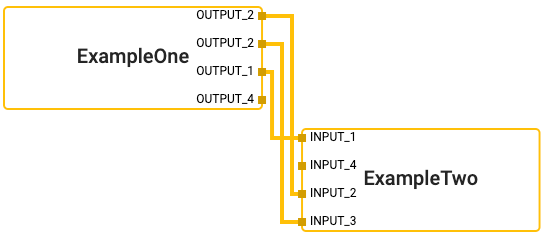
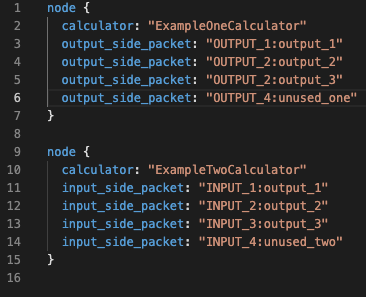
इसमें ऐसे खास नोड होते हैं जो ग्राफ़ के लिए इनपुट और आउटपुट दिखाते हैं और दोनों साइड पैकेट या स्ट्रीम को सप्लाई कर सकते हैं.
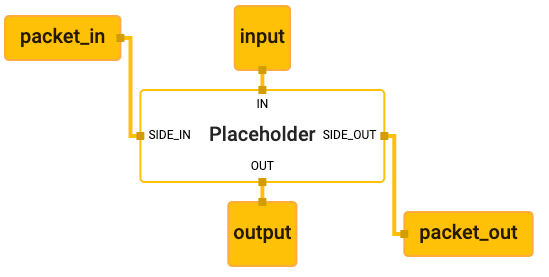
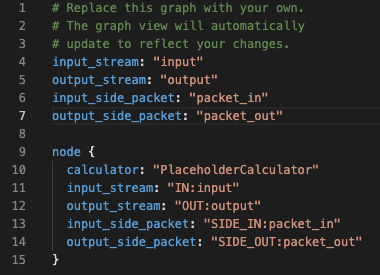
सबग्राफ़ विज़ुअलाइज़ करना
MediaPipe विज़ुअलाइज़र अलग-अलग टैब में कई ग्राफ़ दिखा सकता है. अगर किसी ग्राफ़ में, ग्राफ़ की टेक्स्ट प्रोटो परिभाषा के टॉप लेवल में type फ़ील्ड है और ग्राफ़ type की उस वैल्यू को दूसरे ग्राफ़ में कैलकुलेटर के नाम के तौर पर इस्तेमाल किया जाता है, तो विज़ुअलाइज़र इसे सबग्राफ़ मानता है और जहां इसका इस्तेमाल किया जाता है वहां सही तरीके से रंग दिया जाता है. सबग्राफ़ पर क्लिक करने से वह टैब पर नेविगेट हो जाएगा जिसमें सबग्राफ़ की परिभाषा दी गई है.
उदाहरण के लिए, MediaPipe Hands में दो ग्राफ़ शामिल हैं: मुख्य ग्राफ़ (सोर्स pbtxt फ़ाइल) और इससे जुड़ा सबग्राफ़ (सोर्स pbtxt फ़ाइल). उन्हें विज़ुअलाइज़ करने के लिए:
MediaPipe विज़ुअलाइज़र में, ग्राफ़ अपलोड करें बटन पर क्लिक करें और विज़ुअलाइज़ करने के लिए दो pbtxt फ़ाइलें चुनें (मुख्य ग्राफ़ और उससे जुड़े सबग्राफ़).
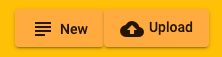
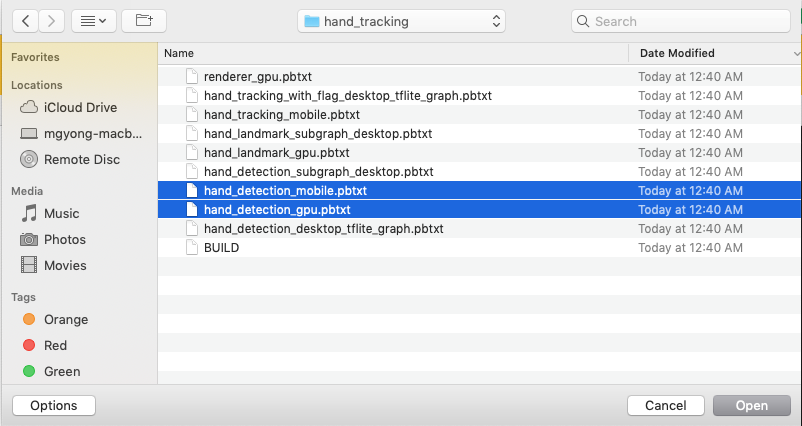
आपको दो और टैब दिखेंगे. मुख्य ग्राफ़ टैब
hand_detection_mobile.pbtxtहै.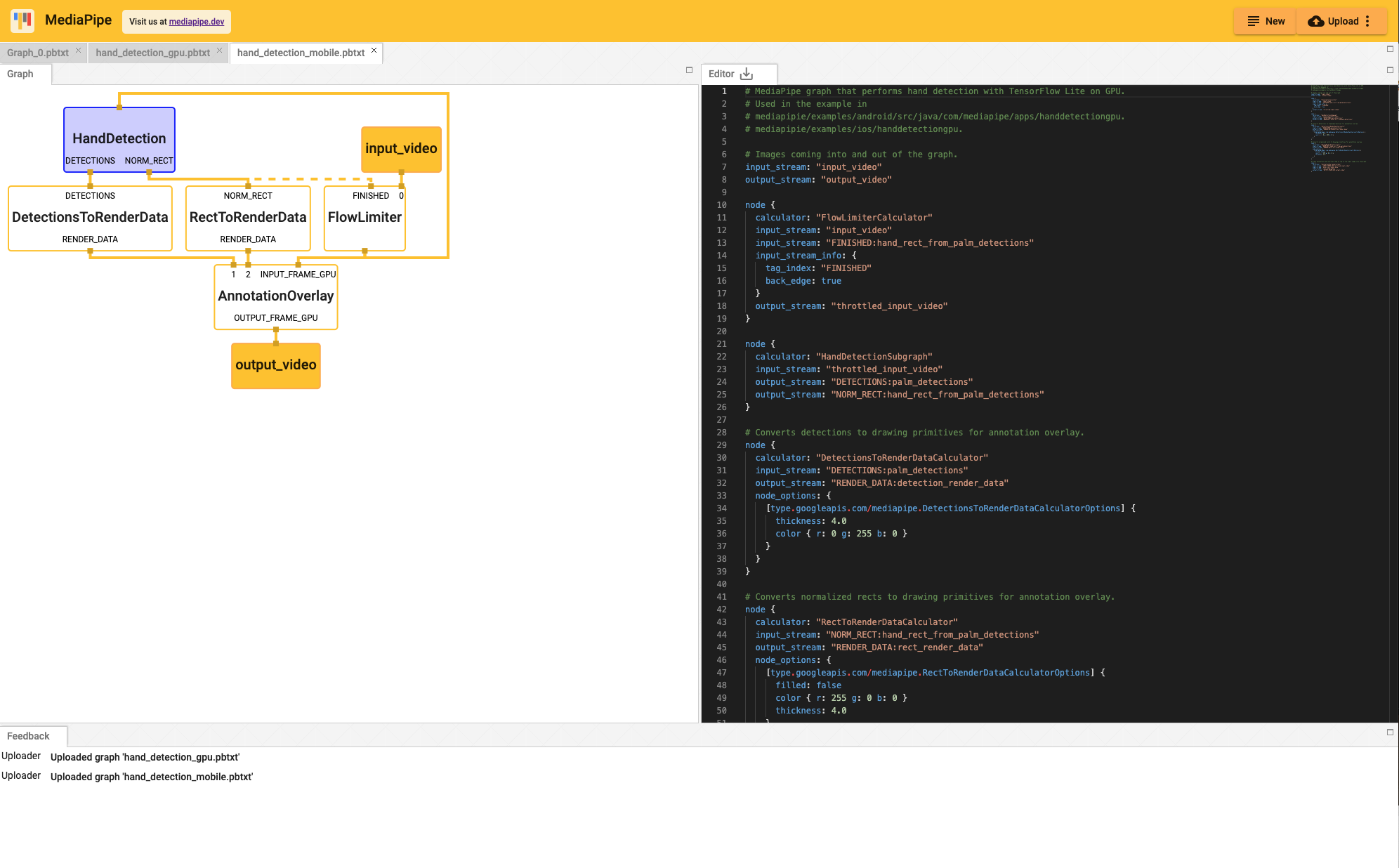
बैंगनी रंग में दिखने वाले
HandDetectionनोड पर क्लिक करने से, व्यूhand_detection_gpu.pbtxtटैब पर रीडायरेक्ट हो जाता है.